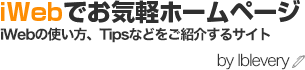MobileMeメールをメールソフトで送受信する方法(Mac OSX)
ウェブブラウザでMobilemeにアクセスして、メールを読む方法は、どこのどんなパソコンからもできるので、とても便利です。
しかし、ブラウザだと動作スピードが遅い事もあり、自宅の自分のパソコンなどのよく使うパソコンでは、インストールしているソフトでメールを読んだり書いたりしたほうが快適です。
そこで今回は、Mac OSXにインストールしたメールソフトで、Mobilemeのメールを送受信してみます。
MacOSX Mailの場合
MacOSX標準ソフトの「Mail」でMobilemeの設定を行うのは、とても簡単です。
システム環境設定のMobilemeの設定さえされていれば、自動でMailがソフト側の送受信の設定をしてくれます。
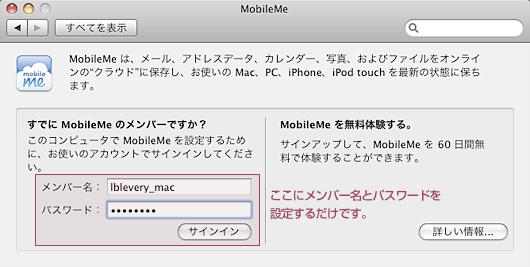
この時Mailでは、IMAPという方法を使ってMobilemeのメールを送受信します。これはソフト側でサーバーのメールデータを直接操作するための方法で、Mailでメールの操作を行ったものは、サーバー上のメールデータにも反映されます。
つまり、自宅のMacOSX Mailでフォルダに振り分けたり、新しいメールの送信を行った後、別の場所のパソコンからブラウザを使ってMobilemeメールにアクセスすると、先ほど行った操作がそのまま反映されているという事です。
ソフト側にメールをダウンロードするPOPという方法だと、パソコンで操作した内容はサーバーに反映されませんので、 IMAPはMobilemeに最適な方法と言えると思います。
Thunderbirdの場合
Thunderbirdで送受信を行う場合には、アカウントの種類で「.Mac」を選びます。(Thunderbird 2.0.0.18の場合)
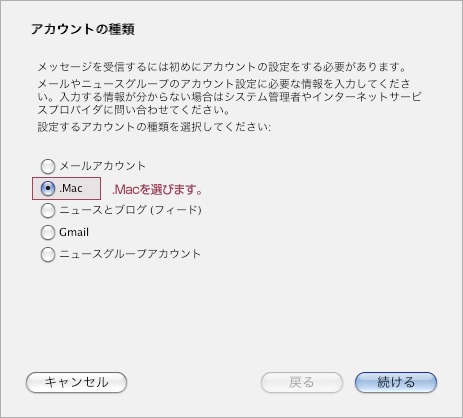
「続ける」ボタンを押した後の画面で、Mobilemeのメンバー名をメールアドレスの欄に入力します。この時@以降が「me.com」ではなく、「mac.com」ですが気にせずに入力します。
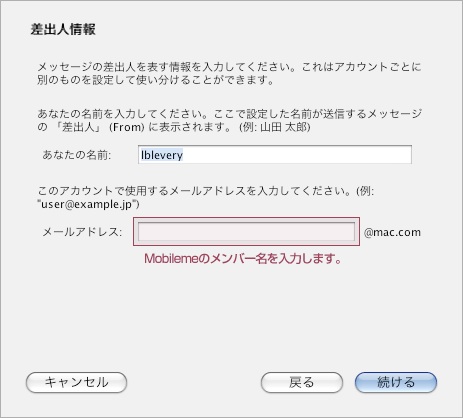
これでThunderbirdの設定は完了です。
ThunderbirdでもMacOSX Mailと同じようにIMAPという方法でサーバーにアクセスしますが、サーバー上で作成したフォルダがThunderbird上では表示されず、ソフトで送信したメールもサーバーに反映されません。
Thunderbirdはあくまでも「確認用・受信専用」という用途にとどめて、MacOSX Mailを利用した方が、データの同期がとれますので良いかと思います。